|
||||||||
|
|
||||||||
@dreamでは特定の物件番号を指定して物件マスタに1発で呼び出したり、 複数の任意の出したい物件だけを指定して呼び出すことが出来ます。 「○番の物件について聞きたい」と物件番号指定で電話の問い合わせがあった場合など、 出したい物件だけをすぐに出すことが出来るので、覚えておくととても便利です。 ・特定1物件を物件番号指定して呼び出す ・複数の任意の物件を指定して呼び出す
「@dreamメインメニュー」>「物件マスタ」 を開きます。 「編集」ボタンをクリックします。(今回は賃貸版を例にしますが、売買・店舗版も操作は同様です) 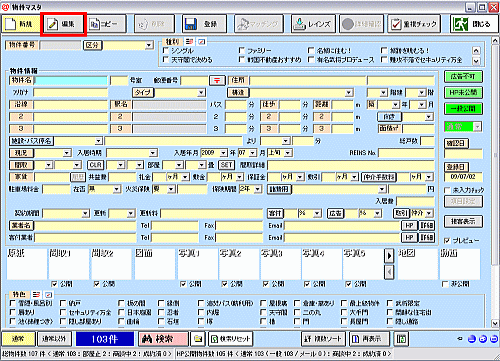 「物件番号」が入力できる状態になります。 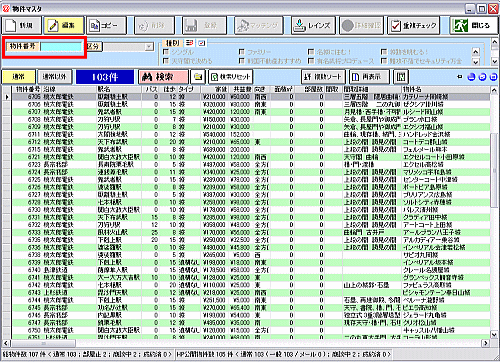 ※「物件コード」を使っている場合は、「物件コード」欄で同様に物件が呼び出せます。 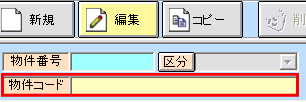 呼び出したい物件番号(物件コードの場合は物件コード欄)を入力、キーボードの[Enter]を押します。 今回は「物件番号6715」を出してみることにします。  出したかった「物件番号6715」の物件が表示されました。  新たに物件を呼び出したい場合は、「新規」>「編集」ボタンを押して同様の作業をして下さい。 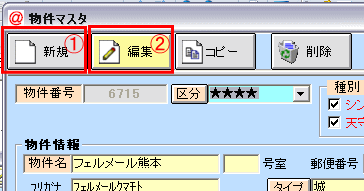
「@dreamメインメニュー」>「物件マスタ」 を開きます。 「検索」ボタンをクリックします。(今回は賃貸版を例にしますが、売買・店舗版も操作は同様です) 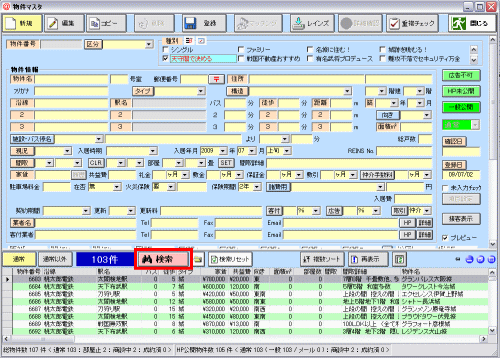 検索画面が出たら、「物件番号指定」タブをクリックします。 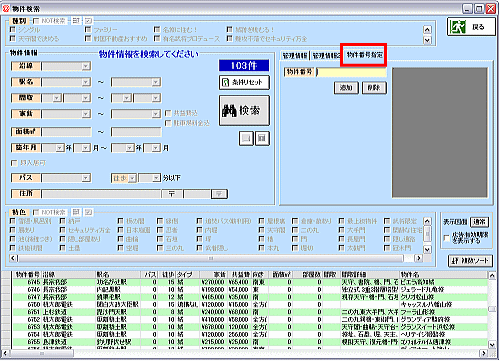 出したい「物件番号」を入力し、「追加」ボタンをクリックします。(物件コードの場合も同様です) 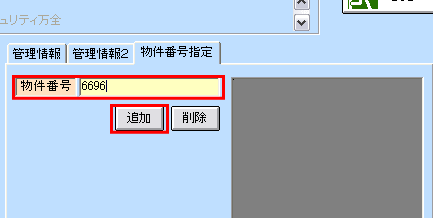 番号指定が出来たら「検索」ボタンをクリックします。今回は3件の物件を指定しました。 (番号指定を間違えた場合は、選択した状態で「削除」ボタンをクリックします) 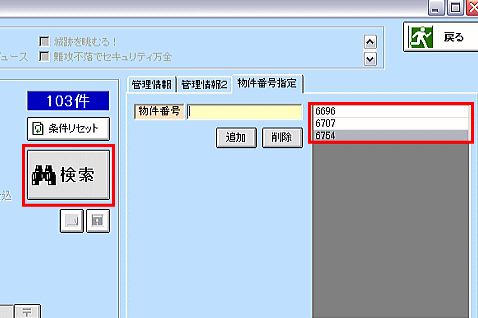 指定した物件が抽出されました。「戻る」ボタンで「物件マスタ」に戻ります。 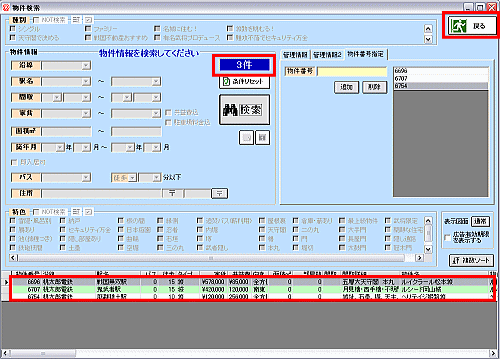 「物件マスタ」に戻りました。指定で出した物件が下の一覧に表示されます。ダブルクリックで表示されます。 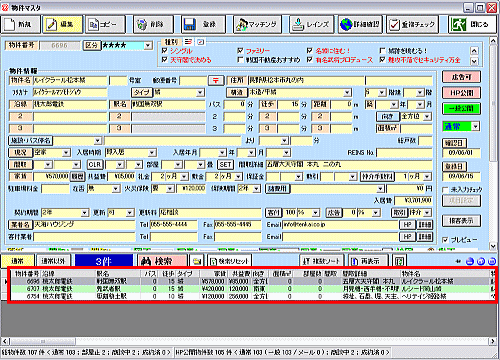 |
||||||||
| ▲上へ | ||||||||
| @dream編一覧へ戻る | ||||||||